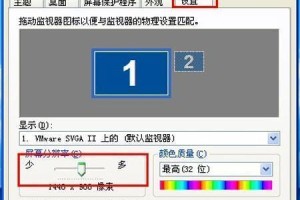随着科技的发展,电脑系统升级成为一种常见的操作。但有时,我们可能遇到无法正常进入操作系统的问题,此时刷写系统就成了一种必要的选择。本文将为您介绍如何通过USB轻松刷写华硕电脑系统,以帮助您快速解决相关问题。

文章目录:
1.准备工作:备份数据和系统设置

在刷写系统之前,务必备份重要数据和系统设置,以防数据丢失和个人设置丢失。
2.下载合适的操作系统版本
根据华硕电脑型号和需求下载适合的操作系统版本,并确保版本的完整性以及与电脑兼容性。
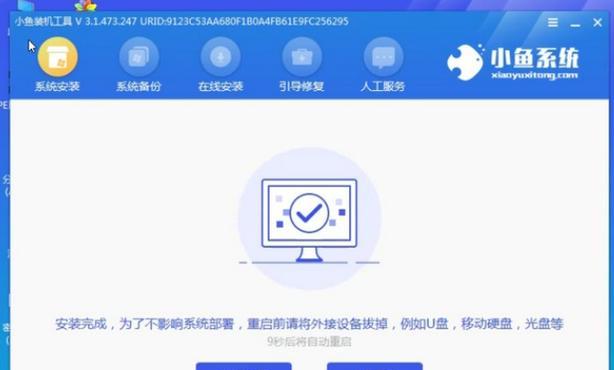
3.准备一个可靠的USB存储设备
选择一个容量足够大、速度稳定的USB存储设备,并确保其没有损坏或病毒感染。
4.制作启动U盘
使用专业的制作启动U盘工具,将下载好的操作系统版本制作成可启动的U盘。
5.进入BIOS设置
重启华硕电脑,按下指定的按键(通常是F2或Delete键)进入BIOS设置界面。
6.修改启动顺序
在BIOS设置界面中,将启动顺序修改为首先从USB设备启动,确保电脑能够从U盘启动。
7.保存设置并退出BIOS
在修改启动顺序后,保存设置并退出BIOS界面,使修改生效。
8.进入系统安装界面
重启电脑,此时将进入系统安装界面,根据提示选择相应的语言、时间和键盘布局。
9.选择刷写系统的方式
在系统安装界面中,选择刷写系统的方式,可以选择保留个人文件和应用程序,或者进行全新安装。
10.确认刷写操作
在确认刷写操作之前,再次检查数据备份和系统设置备份是否完成,确保不会有重要数据丢失。
11.开始刷写系统
按照屏幕提示,开始刷写华硕电脑系统。这个过程可能需要一定时间,请耐心等待。
12.刷写完成后重启电脑
刷写完成后,系统会自动重启电脑。此时,请及时拔掉U盘,以免再次进入系统安装界面。
13.恢复个人文件和应用程序
根据之前选择的刷写方式,恢复个人文件和应用程序,确保电脑恢复到之前的状态。
14.更新系统和驱动程序
刷写系统后,及时更新系统和驱动程序,以确保电脑的稳定性和性能优化。
15.结束语:享受刷写系统带来的好处
通过以上简单的步骤,您已经成功刷写了华硕电脑的系统。现在,您可以享受新的操作系统带来的优势和改进,以及解决之前可能遇到的问题。